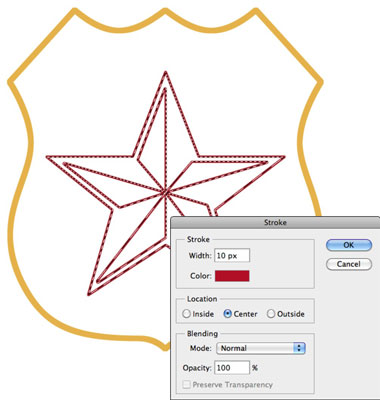Glāstīšana programmā Photoshop CS6 ļauj izveidot atlases, slāņu vai ceļu kontūras. Noglāstot atlasi, ap atlasi tiek izveidota apmale. Jūs varat izlemt, vai novietot apmali iekšpusē, ārpusē vai centrēt uz atlasi. (Photoshop ir vienalga.)
Lai nosvītrotu atlasi, veiciet šīs darbības:
Panelī Rīki vai Krāsas izvēlieties priekšplāna krāsu un veiciet izvēli pēc savas izvēles.
Izvēlieties Rediģēt → Pārvilkt.
Dialoglodziņā Stroke pielāgojiet iestatījumus un opcijas.
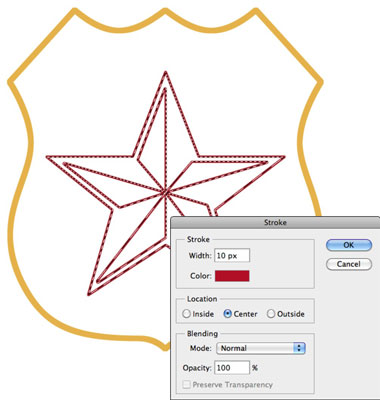
-
Platums: varat izvēlēties no 1 līdz 250 pikseļiem. Varat arī ierakstīt vērtību, izmantojot citu mērījumu, piemēram, collas, taču Photoshop pirms lietošanas to pārvērš pikseļu vērtībās.
-
Krāsa: noklikšķiniet lodziņā Color, lai krāsu atlasītājā atlasītu vajadzīgo nokrāsu.
-
Atrašanās vieta: atlasiet vietu, kur Photoshop ir jāpiemēro insults attiecībā pret atlases apmali. Opcija Inside vienmēr nodrošina asus taisnstūra stūrus. Opcijas Centrs un Ārpus var radīt neasus, slīpus stūrus.
-
Režīms: tas nosaka, kā insulta krāsa saplūst ar citām krāsām tajā pašā slānī.
-
Necaurredzamība: noklusējuma vērtība ir 100%. Ja vēlaties, lai gājiens būtu daļēji caurspīdīgs, ierakstiet citu vērtību.
-
Saglabāt caurspīdīgumu: atlasiet šo opciju, lai gājienu lietotu tikai necaurspīdīgiem pikseļiem.
Noklikšķiniet uz Labi, lai lietotu insultu.
Ieteicams dialoglodziņā Stroke atstāt tikai iestatījumu opcijas Sajaukšanas režīms un Necaurredzamība. Tā vietā, lai pielāgotu šos iestatījumus, izveidojiet jaunu slāni savam triekam un pēc tam panelī Slāņi izvēlieties dažādus sajaukšanas režīma un necaurredzamības iestatījumus. Šī pieeja maksimāli palielina jūsu iespējas veikt labojumus.